Piezīme
Lai piekļūtu šai lapai, ir nepieciešama autorizācija. Varat mēģināt pierakstīties vai mainīt direktorijus.
Lai piekļūtu šai lapai, ir nepieciešama autorizācija. Varat mēģināt mainīt direktorijus.
Izmantojiet nosacījumu , lai norādītu, ka mākoņplūsma veic vienu vai vairākus uzdevumus tikai tad, ja nosacījums ir patiess vai nepatiess. Piemēram, varat izmantot nosacījumu, kas norāda, ka e-pastu saņemsiet tikai tad, ja tvīts, kurā ir atslēgvārds, tiks retvītots vismaz 10 reizes.
Šeit ir video pamācība par nosacījumiem.
Priekšnoteikumi
Izveidojiet mākoņplūsmu no veidnes. Šajā pamācībā kā piemērs tiek izmantota šī veidne .
Pievienot nosacījumu
Šajā pamācībā tiek izmantots piemērs ar Twitter aktivizētāju un darbību SharePoint .
pieteikties Power Automate.
Kreisajā rūtī atlasiet Manas plūsmas.
Plūsmu sarakstā atlasiet rediģējamo plūsmu, ievietojot atzīmi aplī un pēc tam atlasot Vairāk komandu (trīs punkti).
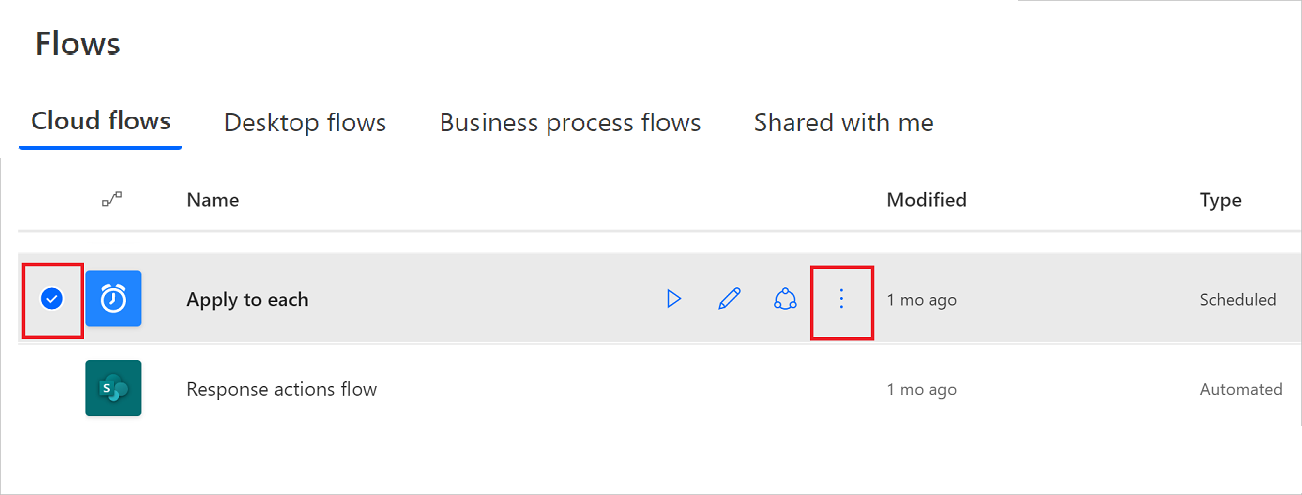
Atlasiet Rediģēt.
Pēdējās darbības sadaļā atlasiet Jauns solis>Nosacījums.
Kartītē Stāvoklis atlasiet tukšu apgabalu lodziņā kreisajā pusē.
Tiek atvērts dinamisko satura saraksts.
Atlasiet parametru Retvītu skaits , lai to pievienotu lodziņam.
Kartītes Nosacījums vidū esošajā lodziņā atlasiet ir lielāks vai vienāds ar.
Labajā pusē esošajā lodziņā ievadiet 10.
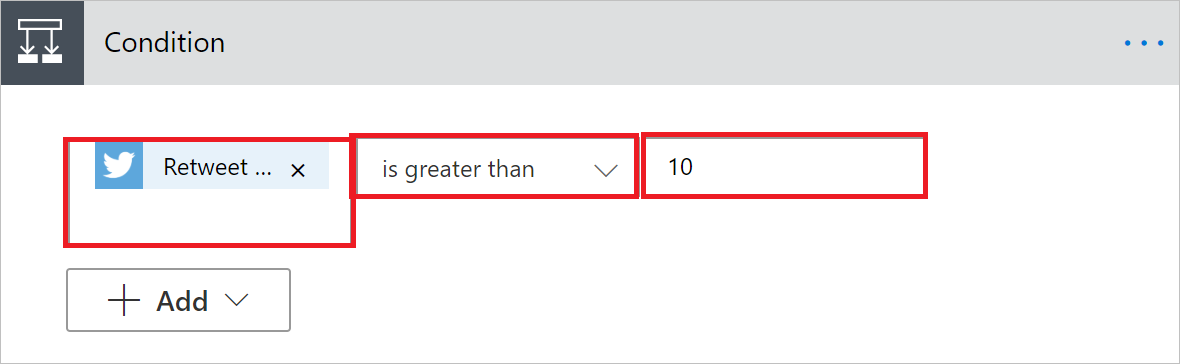
Tagad, kad esat konfigurējis nosacījumu, turpiniet ar tālāk norādītajām darbībām, lai nosūtītu e-pastu, ja retvītu skaits ir lielāks par 10.
Nosacījuma nosūtīšanas sadaļā Pievienot darbību atlasiet Ja jā .
Meklēšanas lodziņā ievadiet Sūtīt e-pastu un pēc tam atlasiet Sūtīt e-pastu (V2).
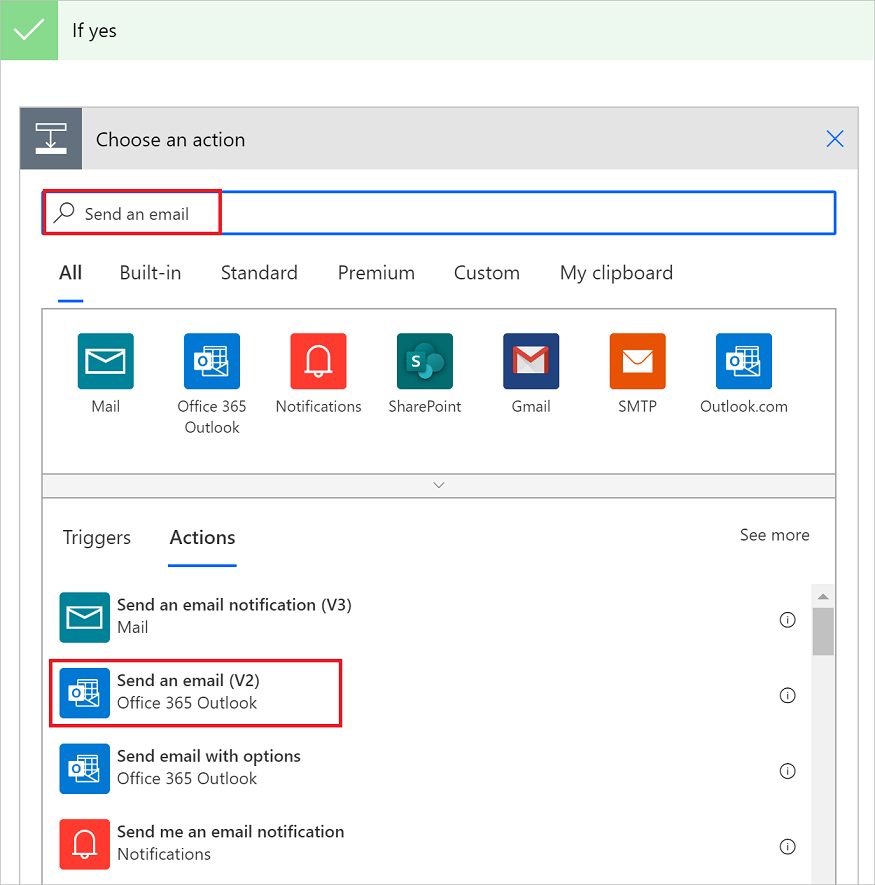
Konfigurējiet kartīti Sūtīt e-pastu (V2) pēc savas patikas, norādot e-pasta saturu, ko plūsma nosūta, ja retvītu skaits ir lielāks par 10.
Varat arī konfigurēt nosacījuma pusi Ja nē , ja vēlaties, lai tas tiktu aktivizēts, ja retvītu skaits ir mazāks par 10.
Saglabājiet plūsmu.
Padoms
Sarežģītus nosacījumus var izveidot, nosacījumu kartītē izmantojot pogu Pievienot .
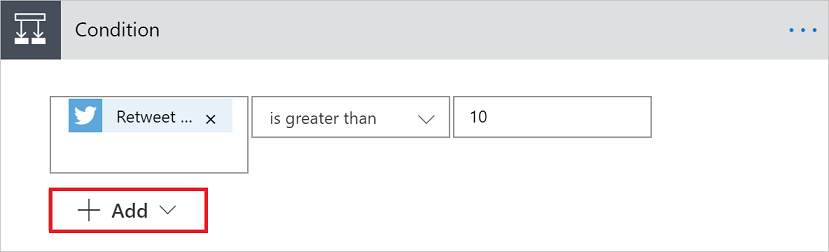
Uzziniet par visām pieejamajām **izteiksmēm**. ...
Nākamā darbība
Uzziniet, kā lietot izteiksmes nosacījumos paplašinātajā režīmā.